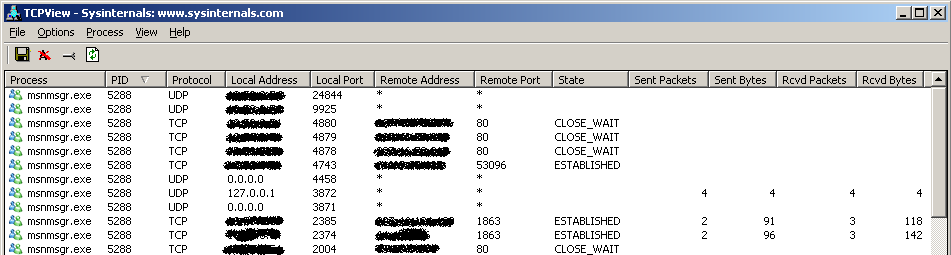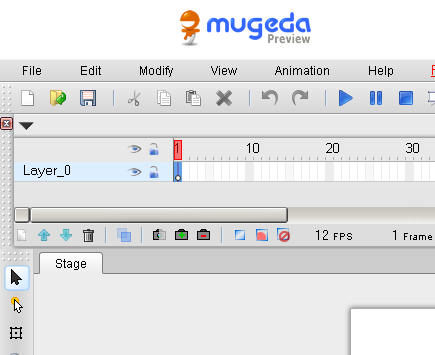在開發網站的過程中, 往往會需要快速地切換主機標題(即網址中的主機)對應開發環境或是測試環境的IP, 一般來說都是利用修改 %windir%/system32/drivers/etc/hosts 這個檔案內容, 並重新起動瀏覽器才能生效, 尤其像是在還未生效的 DNS 或是 SSL 等狀況下, 就顯得十分麻煩.
現在有個好用的工具 HostAdmin (link) for Firefox, 這個工具的工作原理一樣是修改 hosts 檔案, 不過在修改後, 會自動 refresh 本機 DNS, 瀏覽器也不用重新起動就馬上生效了, 而且是在狀態列就可以直接操作設定, 十分方便, 畫面如下:
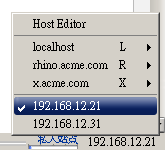
可以在自行訪問的網域主機上去設定指向的 IP, 便可以快速地達到切換的目的, 而最上面的 Hosts Editor, 會叫出內建的編輯器, 直接修改 hosts 內容, 也十分方便. 多重 IP 選擇的原理就是利用 hosts 中的 # 號, 也就是註解符號, 以上圖為例, 就是在 hosts 有如下設置:
192.168.12.21 www.test.com
#192.168.12.31 www.test.com
當你訪問 www.test.com 時, 點一下右下角的 HostAdmin 插件功能, 就會出現上圖畫面, 方便你直接作切換.
另外有需要注意一點, 在 windows vista/7 時, hosts 檔案的權限修改時會失敗, 是因為權限有調整為管理員才能修改, 可以參考該插件的官方資料來調整該檔案的權限, 如下:
http://code.google.com/p/fire-hostadmin/wiki/GAIN_HOSTS_WRITE_PERM
建議的兩種方式都必須由本機管理員下達修改檔案權限的指令, 一為調整為 user group 有寫入權限, 指令如下:
cacls %windir%/system32/drivers/etc/hosts /E /G Users:W
一為調整為某單一USER帳號有寫入權限, 指令如下:
cacls %windir%/system32/drivers/etc/hosts /E /G “User Account Name”:W
記得都要以管理員來執行, 若不會操作, 簡單說明如下:
- 點下[開始] [所有程式] [附屬應用程式]
- 看到[命令提示字元] 對該項目按下右鍵, 選取[以系統管理員身份執行]
- 出現一個 console 畫面, 並有輸入提示符號, 鍵如上面兩個指令其中一項皆可, 記得第二項的 User Account Name 是指某單一 user 的帳號, 通常是目前自己這個帳號.
- 系統會回應已處理檔案 C:\Windows\system32\drivers\etc\hosts 這樣就成功了.
相信對於常在修改調整 hosts 的開發者朋友們會有很大的幫助!
該插件的官方網址: https://addons.mozilla.org/zh-tw/firefox/addon/hostadmin/
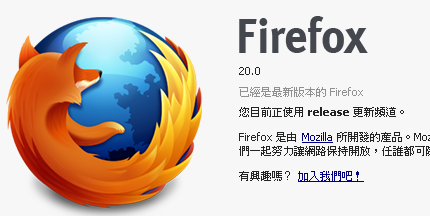
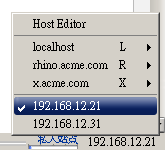
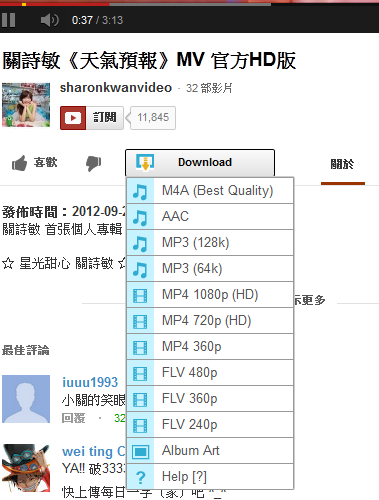 就有純音樂的 M4A, AAC, MP3-128k, MP3-64k, 影片的 MP4 1080p, 720p, 360p, FLV的 480p, 360p, 240p 還有一個預覽圖及說明連結, 點擊後即可下載影片, 方便使用, 真是一個好用工具啊!
就有純音樂的 M4A, AAC, MP3-128k, MP3-64k, 影片的 MP4 1080p, 720p, 360p, FLV的 480p, 360p, 240p 還有一個預覽圖及說明連結, 點擊後即可下載影片, 方便使用, 真是一個好用工具啊!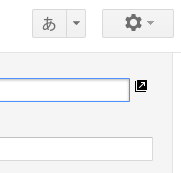
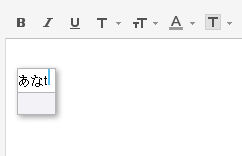
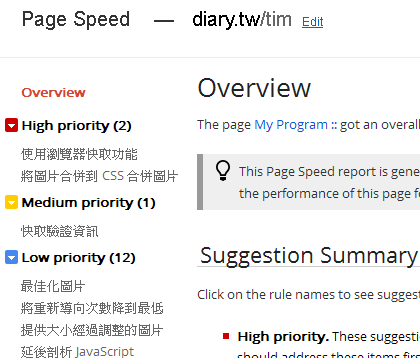 分為紅色的 High priority, 黃色的 Medium priority, 藍色的 Low priority, 另外還會有灰色的 Experimental rules, 這些讓你來進行網頁的優化調整. 當然你已經做到的他是用綠色的 Already done! 來顯示.
分為紅色的 High priority, 黃色的 Medium priority, 藍色的 Low priority, 另外還會有灰色的 Experimental rules, 這些讓你來進行網頁的優化調整. 當然你已經做到的他是用綠色的 Already done! 來顯示.